教程网首页 > 百科教程 > ps教程 》 PS给模特人像改变唇色
PS给模特人像改变唇色
效果图:

素材:

一、打开图片复制一层,用钢笔工具选中唇形,把嘴唇单独选出来。
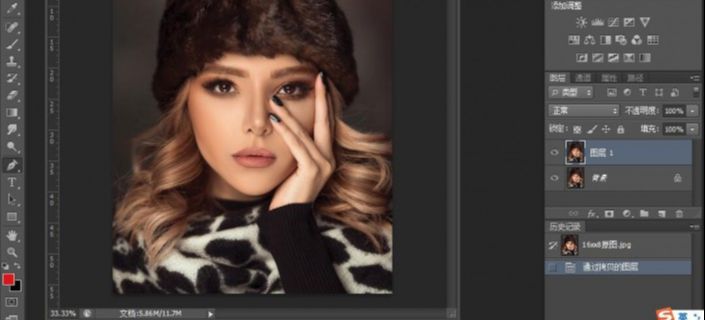
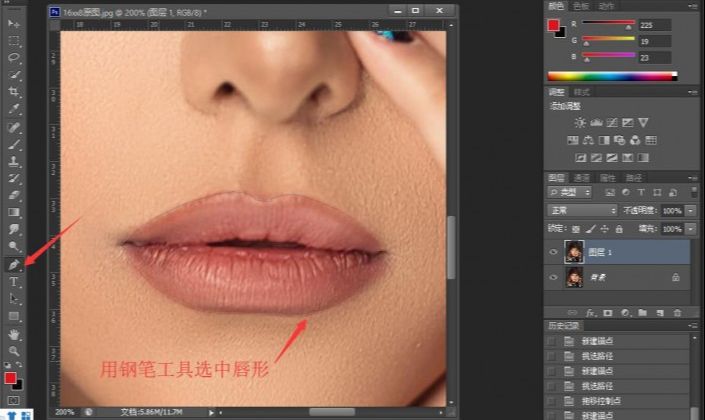
二、Ctrl+enter变成选区。

三、给选中的嘴唇做个羽化,点击选择-修改-羽化,数值3个像素。
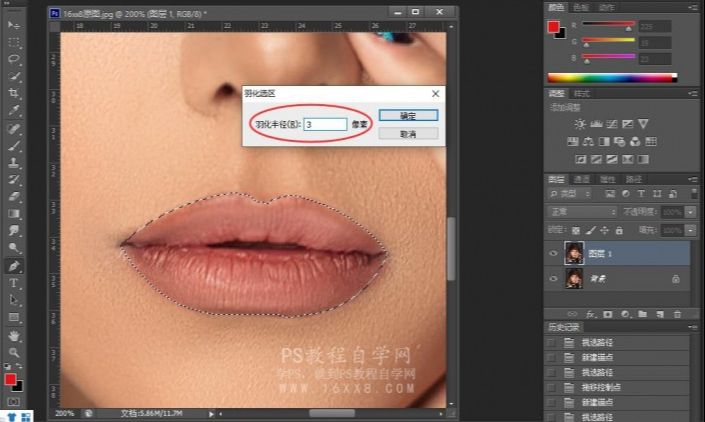
四、新建一个图层,对其进行填充红色。
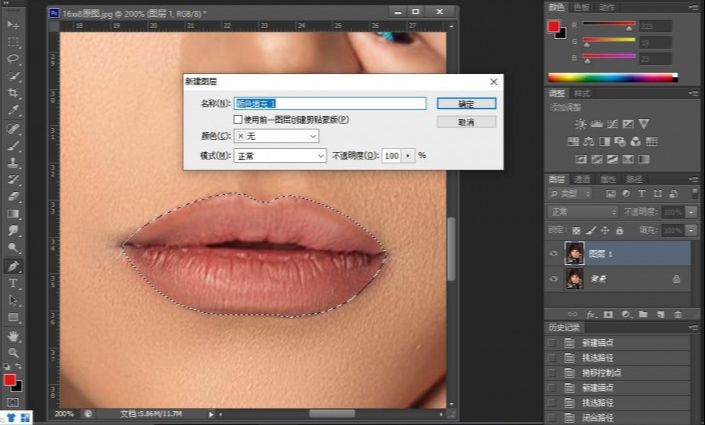
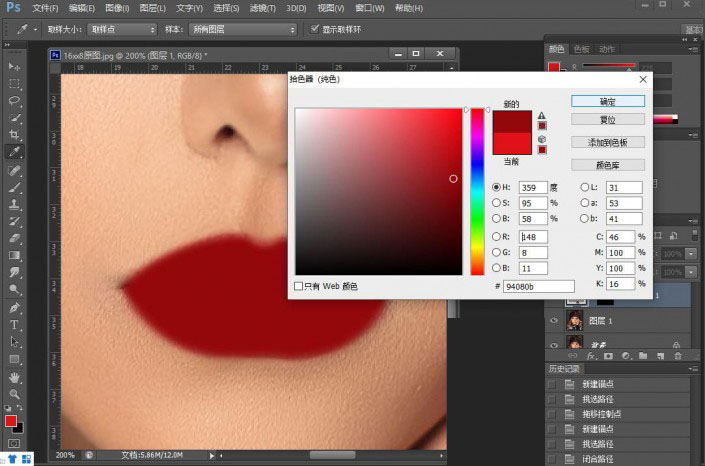
五、填充以后,取消选区,选择把模式改为正片叠底。
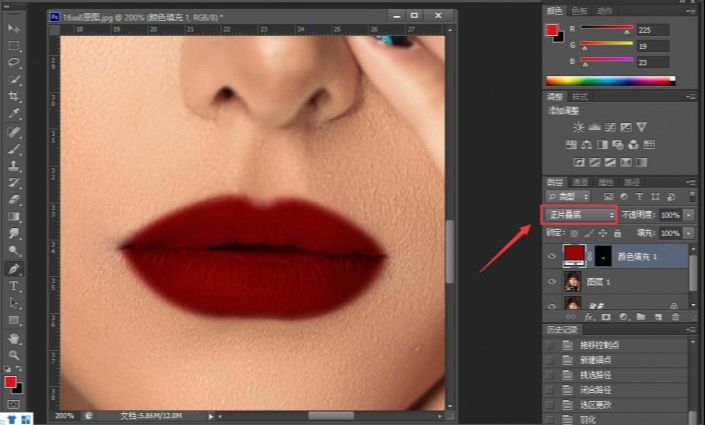

六、右键点击混合选项,再点混合颜色带的下一图层,点击右边两个滑块中最左边的滑块。
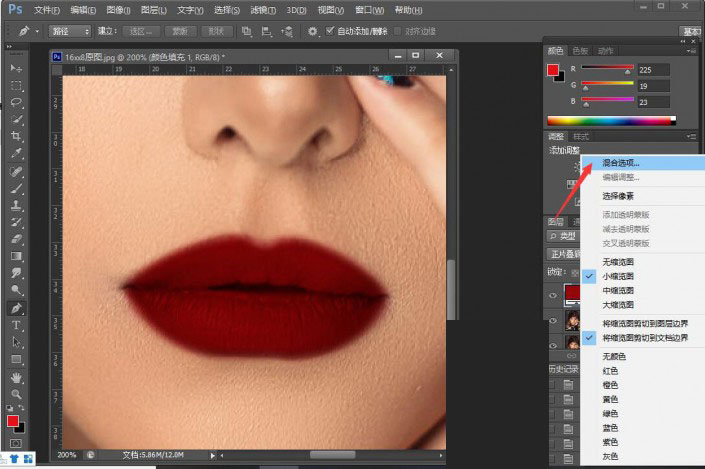
七、按住Alt往左移动,这样高光区和细节就出来了。
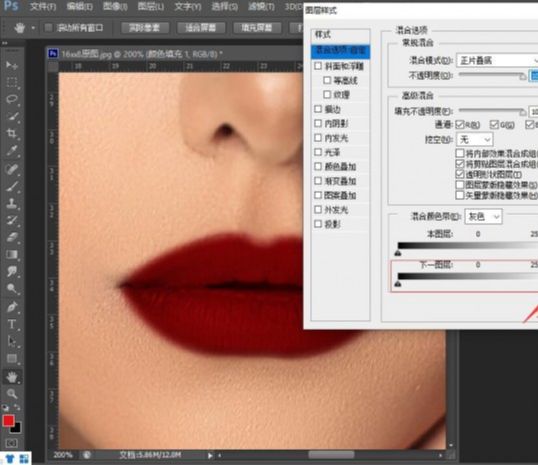
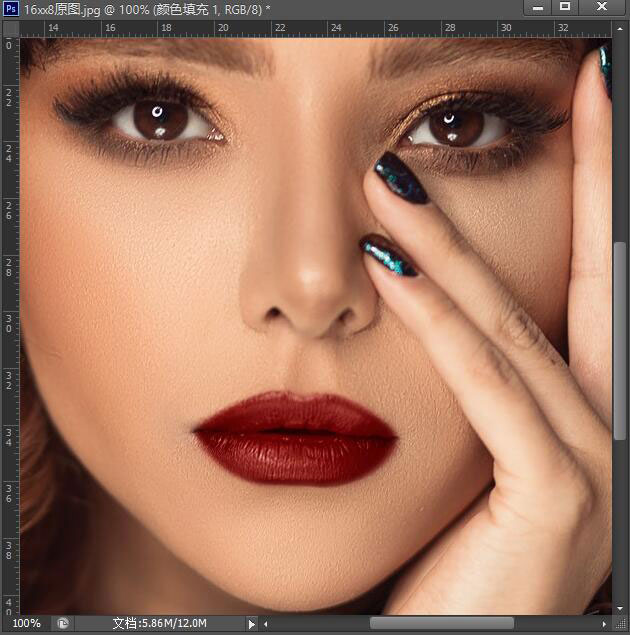


PS给模特人像改变唇色相关文章:
无相关信息扫一扫手机观看!

最新更新的教程榜单
- photoshopexpress和photoshop区别03-08
- Ps衣服怎么改成彩虹色03-08
- ps中图片怎么旋转03-08
- ps制作缝线效果的牛仔艺术字03-08
- 用ps CS5新功能完成精细毛发抠图03-08
- ps怎么选定区域03-08
- 怎么样将照片编辑成宽高比3:403-08
- ps换色后怎么调整边缘03-08
- ps怎么调整文件尺寸大小03-08
- 电脑上ps怎么免费下载03-08
- photoshopcs怎么提取印章03-08
- ps怎么把一张图片p得高大上03-08
- ps中蒙版抠图背景如何去掉03-08
推荐的视频教程榜单
- ps调整图层大小04-04
- ps立体字制作教程05-10
- Photoshop通道的加工手法04-14
- ps新建白色背景图层05-10
- ps如何一键变白底05-10
- Photoshop简单为芙蓉姐姐瘦身05-10
- ps怎么调整单个图层大小04-04
- ps卸载不了怎么办05-10
- ps像素和厘米怎么换算05-10
- ps怎么改图片大小kb像素不变05-10
- ps内容识别在哪04-14
- ps中怎么加时间水印04-04
- ps金属字怎么做05-10

















